„TrueCaller“ iš pradžių buvo skambintojo identifikavimo programa, tačiau dabar ji tapo visaverte „Android“ ir „iPhone“ skirta rinkimo ir žinučių siuntimo programa.
Naudodamas „TrueCaller“ programą vartotojas gali žinoti, kas jam skambina, net prieš atsiliepdamas į skambutį. Tai jau padėjo pasauliui sumažinti šlamšto ir sukčių skambučių bei SMS skaičių.
„TrueCaller“ taip pat turi aukščiausios kokybės versiją, kuri atrakina daug naudingų su skambučiais susijusių funkcijų, tokių kaip skambučių įrašymas, skambučių tikrinimas ir tiesioginis skambintojo ID.
Kaip naudoti „TrueCaller“ kompiuteryje
Dėl nuostabaus vartotojų skaičiaus daugelis vartotojų nori naudoti „TrueCaller“ savo kompiuteriuose. Nors „TrueCaller“ yra mobiliesiems skirta programa, vis tiek galite ją naudoti kompiuteryje, kad žinotumėte, kas jums skambina.
Be to, susieję „TrueCaller“ programą su žiniatinklio portalu, vartotojai gali pasiekti tekstinius pranešimus žiniatinklio naršyklėje nepakeldami ir neatrakindami išmaniojo telefono.
Jei jus domina „TrueCaller“ naudojimas savo kompiuteryje, skaitykite straipsnį toliau. Žemiau mes pasidalinome paprastais būdais, kaip tai padaryti. Pradėkime.
1. Naudokite „TrueCaller“ kompiuteryje – susiekite įrenginį su „TrueCaller Web“.
Nedaugelis žinotų, bet „TrueCaller“ turi žiniatinklio versiją, žinomą kaip „TrueCaller for Web“, kuri labai išplečia jūsų pranešimų siuntimo patirtį naudojant „TrueCaller“.
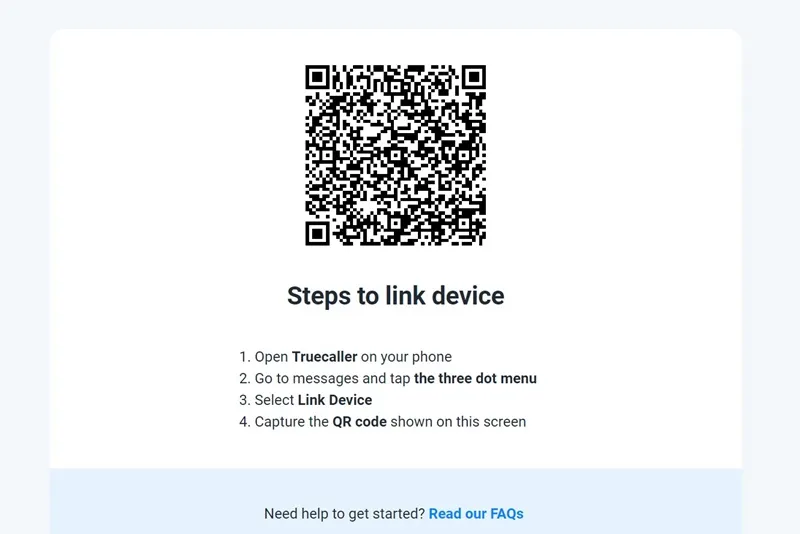
- Norėdami pradėti, savo išmaniajame telefone paleiskite programą TrueCaller.
- Kai programa atsidarys, perjunkite į pranešimus ir bakstelėkite tris taškus viršutiniame dešiniajame kampe.
- Pasirodžiusiame meniu bakstelėkite Susieti įrenginį.
- Dabar savo kompiuteryje eikite į šį tinklalapį .
- Rasite QR kodą. Šį kodą turite nuskaityti naudodami „TrueCaller“ programą mobiliesiems.
Naudodami „TrueCaller for Web“ galėsite atlikti šiuos veiksmus:
- Prisijunkite prie SMS savo kompiuteryje.
- Tvarkykite skambučių žurnalus iš kompiuterio.
- Naudokite skambintojo identifikavimo funkcijas.
- Gaukite skambučių ir SMS įspėjimus žiniatinklio programoje.
Viskas! Tai iš karto susies jūsų įrenginį su „TrueCaller“ žiniatinkliu. Dabar savo kompiuteryje galėsite pasiekti SMS.
2. Naudokite „TrueCaller“ kompiuteryje – su „Android“ emuliatoriais
Norėdami atsisiųsti ir įdiegti „TrueCaller“ kompiuteryje, galite naudoti „Android“ emuliatorius, pvz., „BlueStacks“. Iš esmės „BlueStacks“ imituos mobiliąją „TrueCaller“ versiją asmeniniame kompiuteryje.
Nors neturėsite tos pačios mobiliojo ryšio patirties, galėsite naudoti daugumą kompiuterio funkcijų. Štai kaip naudoti „TrueCaller“ kompiuteryje naudojant „BlueStacks“.
1. Norėdami pradėti, atsisiųskite naujausią BlueStacks emuliatoriaus versiją į savo kompiuterį.
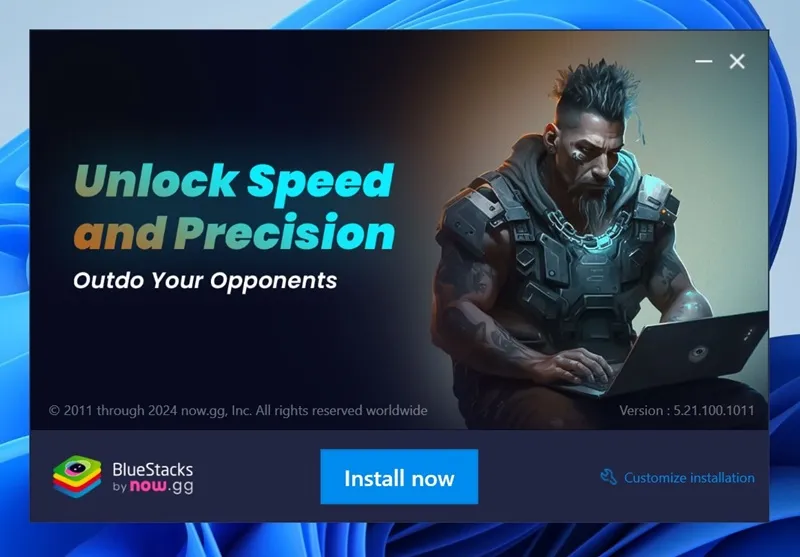
2. Atidarykite „BlueStacks“ emuliatorių ir prisijunkite prie „Google“ paskyros.
3. Atidarykite „Google Play“ parduotuvę ir ieškokite „TrueCaller“ .
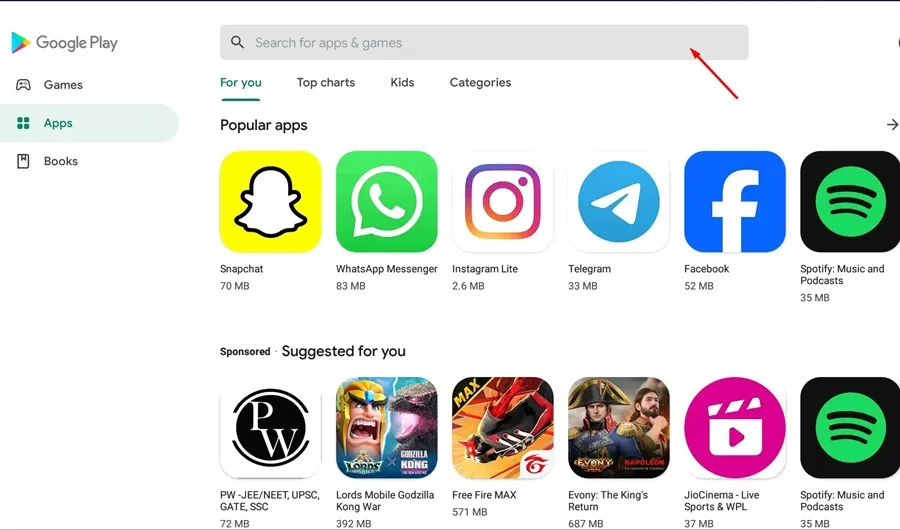
4. Bakstelėkite mygtuką Įdiegti , kad įdiegtumėte „TrueCaller“ savo kompiuteryje.
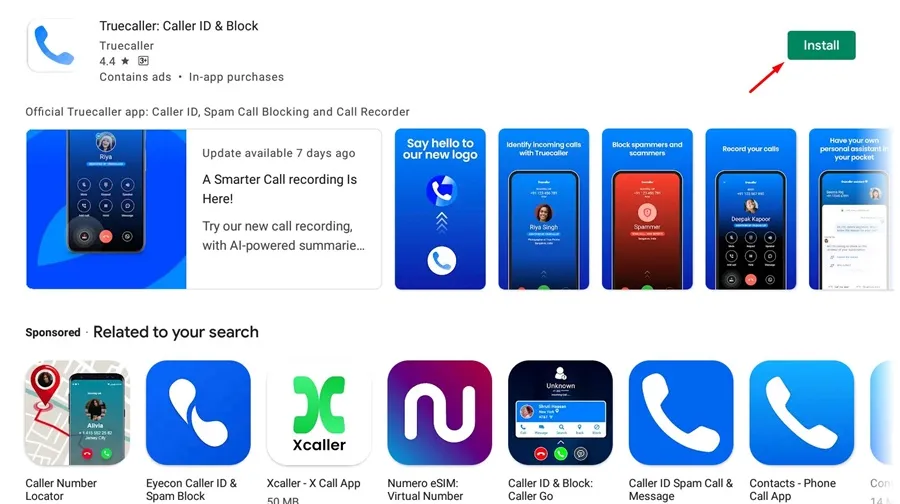
5. Įdiegę paleiskite „TrueCaller“ programą.
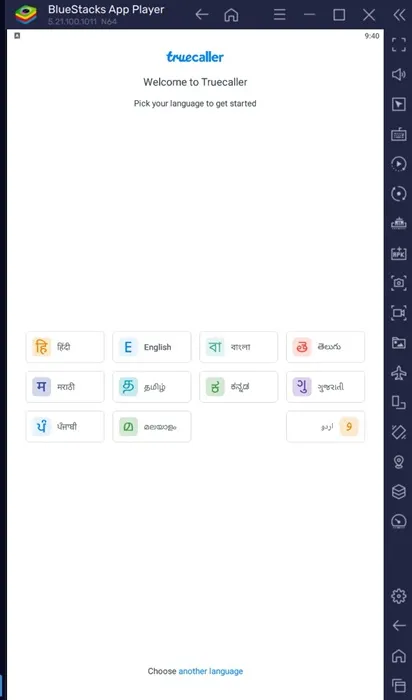
6. Galite paleisti „TrueCaller“ programą tiesiai iš darbalaukio.
Viskas! Štai kaip lengva įdiegti ir naudoti „TrueCaller“ „Windows“ kompiuteryje.
Taigi, šis vadovas yra apie tai, kaip „TrueCaller“ naudoti kompiuteryje. Galite naudoti „TrueCaller“ savo „Windows“ asmeniniame arba „Mac“ kompiuteryje naudodami bet kurį iš šių dviejų būdų. Be to, praneškite mums, jei jums reikia daugiau pagalbos naudojant „TrueCaller“ kompiuteryje.
Parašykite komentarą